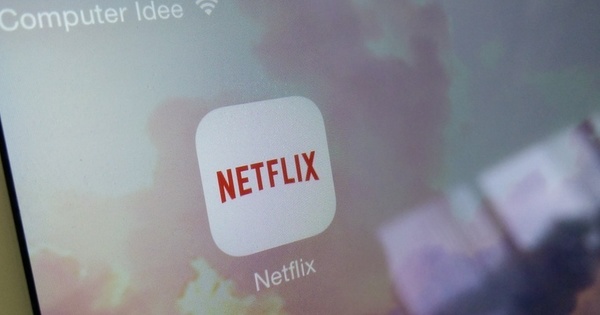WhatsApp సంభాషణలు సాధారణంగా చాలా వ్యక్తిగతమైనవి మరియు అందువల్ల మీరు ఇతరుల నుండి కంటెంట్ను రక్షించాలని కోరుకోవడం తార్కికం. మీరు చేసే మార్గాలలో ఒకటి మీ వేలిముద్రతో WhatsAppని సురక్షితం చేయడం. ఇది ఇప్పటికే ఐఫోన్లలో సాధ్యమైంది, ఇప్పుడు ఇది ఆండ్రాయిడ్ స్మార్ట్ఫోన్లలో కూడా సాధ్యమవుతుంది. ఈ విధంగా మీరు Andriodలో మీ వేలిముద్రతో WhatsAppను సురక్షితం చేసుకోవచ్చు.
ఐఫోన్ ఉన్న వ్యక్తులు చాలా కాలం పాటు ఈ ఎంపికను ఉపయోగించగలిగారు. ఆండ్రాయిడ్ వినియోగదారుల కోసం, ఈ ఫీచర్ గత కొన్ని నెలలుగా బీటా టెస్టింగ్లో ఉంది. నిన్న, Android కోసం వేలిముద్ర స్కాన్ అందుబాటులోకి వచ్చింది.
మీరు వెర్షన్ 2.19.308 లేదా అంతకంటే ఎక్కువ రన్ అవుతున్నారని నిర్ధారించుకోండి. మీ వాట్సాప్ వెర్షన్ నంబర్ తెలియదా? మీరు క్రింద సమాచారాన్ని కనుగొంటారు సెట్టింగ్లు, సహాయం, గురించి.
ఆండ్రాయిడ్లో వాట్సాప్ ఫింగర్ప్రింట్ సెక్యూరిటీని ఎలా సెట్ చేయాలి
వాట్సాప్ని తెరిచి కుడివైపు ఎగువన ఉన్న మూడు చుక్కలను నొక్కండి. ఒక మెను పాప్ అవుట్ అవుతుంది. దిగువన నొక్కండి సంస్థలు, అనుసరించింది ఖాతా, గోప్యత. ఈ మెనులో దిగువ ఎంపిక - మీరు కొంచెం స్క్రోల్ చేయాల్సి ఉంటుంది - ఇది వేలిముద్ర లాక్. డిఫాల్ట్ ఇది ఆపివేయబడింది.
ఈ మెనూలోకి ప్రవేశించి, వెనుక ఉన్న స్లయిడర్ను ఆన్ చేయండి వేలిముద్రతో అన్లాక్ చేయండి. మీ ఫోన్ యొక్క భౌతిక స్కానర్లో మీ బొటనవేలును ఉంచండి, మీరు సాధారణంగా మీ పరికరాన్ని అన్లాక్ చేయవచ్చు. మీరు ఇప్పుడు సిద్ధంగా ఉన్నారు, కానీ కొన్ని ఎంపికలు కూడా ఉన్నాయి.
వేలిముద్ర కోసం మిమ్మల్ని ఎంత తరచుగా అడగాలనుకుంటున్నారో మీరు సెట్ చేయవచ్చు. ప్రతి నిమిషం, ప్రతి అరగంట లేదా ప్రతిసారీ WhatsApp తెరిచింది. అదనంగా, వెనుకవైపు ఉన్న స్లయిడర్ను ఆపివేయండి నోటిఫికేషన్లలో కంటెంట్ని చూపండి, హోమ్ స్క్రీన్పై నోటిఫికేషన్లు అనామకంగా ఉంటాయి.
ఐఫోన్లలో, WhatsAppని లాక్ చేయడానికి మీ టచ్ IDని ఉపయోగించడం కొంతకాలంగా సాధ్యమైంది. దీన్ని చేయడానికి, యాప్లోని .కి వెళ్లండి సెట్టింగ్లు, ఖాతా, గోప్యత, స్క్రీన్ సేవర్ మరియు పెట్టెను టిక్ చేయండి టచ్ ID కోసం అడగండి వద్ద. మీరు ఫేస్ IDని ఉపయోగించడాన్ని కూడా ఎంచుకోవచ్చు, ఆపై Apple యొక్క ముఖ గుర్తింపుతో యాప్ను అన్లాక్ చేయవచ్చు.


రెండు-దశల ధృవీకరణ
మీరు అనధికార వ్యక్తుల కోసం యాప్ను ఇంకా మూసివేయాలనుకుంటే, మీరు WhatsApp కోసం రెండు-దశల ధృవీకరణను సెటప్ చేయవచ్చు. ఇమెయిల్ ఖాతాలు మరియు ఇలాంటి వాటి నుండి మీకు బహుశా తెలిసి ఉండవచ్చు. అదనపు PIN కోడ్ని నమోదు చేసిన తర్వాత మాత్రమే యాక్సెస్ని పొందవచ్చు.
మీరు క్రింద ఎంపికను కనుగొంటారు సంస్థలు, ఖాతా , రెండు-దశల ధృవీకరణ. మీరు మరింత తెలుసుకోవాలనుకుంటే, మేము మిమ్మల్ని క్రింది కథనానికి సూచించాలనుకుంటున్నాము: WhatsAppలో రెండు-దశల ధృవీకరణను ఎలా సెటప్ చేయాలి.